[グラフの設定例]クロス集計表を作成する
グラフ機能では、複数の項目をかけ合わせて集計するクロス集計表を作成できます。
ここでは、「コンビニ利用調査」アプリを用いて、年代別の内訳を表示する例を説明します。
完成イメージ:
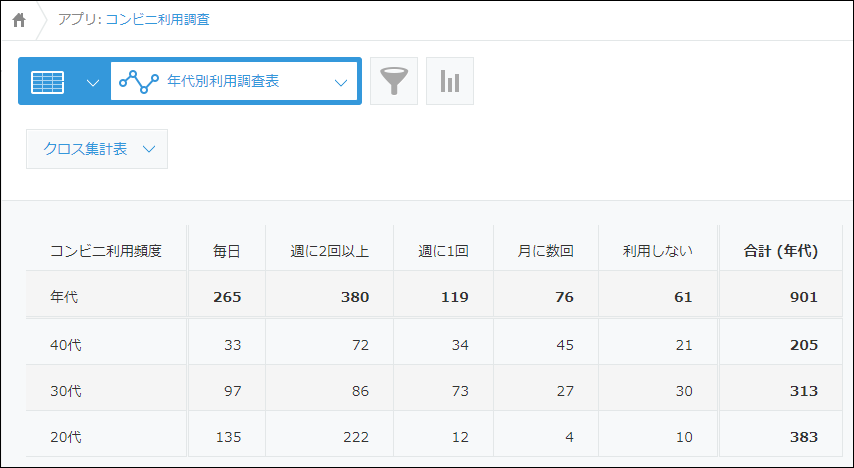
手順
クロス集計表を作成する手順を説明します。
-
レコード一覧画面で、[集計する]アイコンをクリックします。
![スクリーンショット:[集計する]が枠線で強調されている](/k/img-ja/pivot_table02.png)
-
「集計する」ダイアログで、「グラフの種類を選んで作成」から「クロス集計表」を選択します。
-
「分類する項目」の大項目に「コンビニ利用頻度」、中項目に「年代」を選択します。
大項目が横軸(行)、中項目が縦軸(列)に表示されます。
「分類する項目」は小項目まで追加できます。小項目も縦軸(列)に表示されます。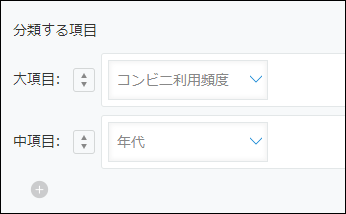
-
集計方法を選択します。
ここでは「レコード数」を選択します。 -
レコードの絞り込み条件を設定します。
特定のレコードに絞って集計するときは、絞り込み条件を設定します。今回は絞り込みをしないので、「すべてのレコード」のままにしておきます。 -
集計結果のソート方法(並び順)を選択します。
ここでは「大項目」「昇順」、「中項目」「降順」を選択します。 -
画面右下の[保存する]をクリックします。
-
グラフ名を入力します。
ここでは「年代別利用調査表」と入力して、[OK]をクリックします。